Desativando a Sincronização Automática do iTunes ao Conectar seu iPhone ou iPad
Ao conectar seu iPhone a um computador, seja ele um PC ou um Mac, o iTunes é automaticamente inicializado. Essa ação ocorre sem qualquer tipo de confirmação prévia. Não existe uma configuração nativa que impeça essa abertura automática. No entanto, usuários do Windows podem evitar que o iTunes abra ao conectar um iPhone ou iPad. Isso é possível desabilitando o aplicativo iTunesHelper dos itens de inicialização do sistema. Este método é eficaz para impedir que o iTunes seja executado. Ele se trata de um programa relativamente pesado, que pode impactar a performance do sistema ao ser inicializado. Além da abertura automática, o iTunes inicia a sincronização e backup dos dispositivos conectados, também sem requerer permissão prévia do usuário. A boa notícia é que você pode desativar a sincronização automática do iTunes, embora essa seja uma configuração específica por dispositivo.
É importante notar que essa configuração para interromper a sincronização é individual para cada dispositivo. Ao desativar a sincronização no seu iPhone, por exemplo, essa alteração não se aplicará ao seu iPad. Cada dispositivo precisa ser configurado separadamente.
Para desativar a sincronização automática, siga os passos abaixo:
- Conecte seu iPhone ou iPad ao seu PC ou Mac.
- Abra o iTunes. Ele iniciará a sincronização como de costume.
- Clique no ícone do seu dispositivo, localizado abaixo da barra de menus.
Ao clicar no ícone, uma tela de resumo do dispositivo será exibida. Essa tela contém informações como a data do último backup e a verificação por atualizações de software.
Nessa tela, procure a seção denominada ‘Opções’. Dentro dela, você encontrará a opção ‘Sincronizar automaticamente quando este iPhone estiver conectado’. Desative essa opção. Em seguida, aplique as alterações clicando no botão ‘Aplicar’ localizado na parte inferior da tela.
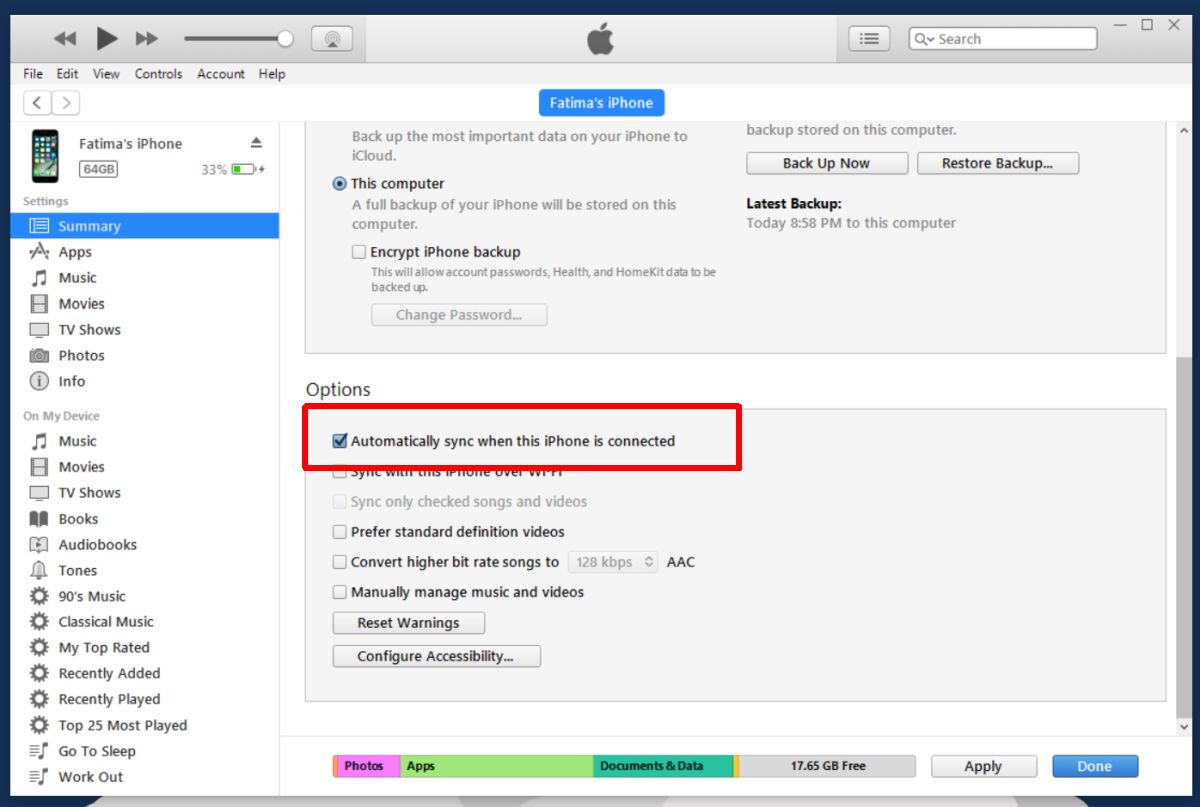
Ao realizar esses passos, o iTunes deixará de sincronizar seu iPhone automaticamente sempre que ele for conectado. Essa configuração é válida tanto para PC quanto para Mac e persiste mesmo se você conectar o iPhone a outro computador. Vale lembrar que essa alteração não impacta outros dispositivos. Por exemplo, seu iPhone não será sincronizado automaticamente, mas se você conectar o iPad ou outro iPhone, eles serão sincronizados automaticamente.
Utilize essa opção com cautela. Embora a sincronização automática do iTunes possa parecer inconveniente, por não verificar a data do último backup e por iniciar um novo backup a cada conexão, ela também garante que seus dados sejam salvos regularmente. Ao desativar a sincronização automática, é fundamental manter uma rotina de backups regulares para garantir a segurança de suas informações.